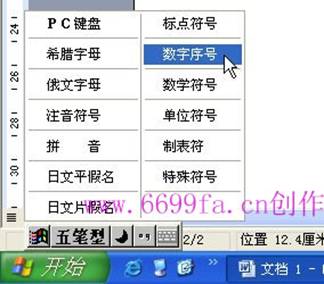带声调汉语拼音的输入方法
在语文教学中,我们经常需要输入汉语拼音,特别是小学低年级的教师,但大家都觉得拼音很难输入。拼音输入难就难在声调,一般都是通过插入符号的方法插入带声调的字母,但这种方法比较麻烦。下面介绍一种比较简单的方法插入带声调的字母。如果拼音较少,我们可以一个拼音一个拼音地完成输入;如果拼音较多,我们可以一次全部输入完成所有拼音不带声调的字母,然后回过头来一个拼音一个拼音地插入带声调的字母,这样不用频烦地在中英文之间进行切换。
1、选择一种中文输入法,这时输入法状态条就会显示出来,一般它出现在电脑桌面的左下角:
2、一般情况下,单击最右边的软键盘按钮可以打开或关闭软键盘。打开后只能使用软键盘进行输入。(这里提醒大家注意一点:多数情况下,我们打开了软键盘使用,当我们关闭后却无法输入内容,这不是电脑出现问题,你只要换到另一种输入法,然后又转回到原来的输入法就能正常输入了。记住:这种错误情况会经常出的。)如下图:
这时直接出现软键盘,这只是其中一个我们不常用的功能,叫“PC键盘”,却不是我们需要的,(一般情况下,单击输入法状态条上的软键盘图标打开的是上一次你已勾选的功能,要使用其它功能,必须重新选择),如图:
在这里,我们直接在软键盘图标上单击鼠标右键,在出现的功能菜单上单击勾选左排的“拼音”功能,如图:
3、打开软键盘后,可以直接用鼠标单击相应的带声调的字母即可。(如果要输入软键盘上上面一排的符号,还需要按实际键盘上的上档键(“shitf”键),然后再单击鼠标。例如“数字序号”功能上的带圈字符,)如图:
来源:电脑技巧收藏家
|

|
|